Ta študija bo pokazala, kako ponastaviti HEAD v Gitu.
Kako ponastaviti HEAD v Gitu?
Ko uporabniki delajo na skupnem repozitoriju, na neki točki ugotovijo, da podatki ali dodane informacije niso pravilni in jih je treba spremeniti. Če je temu tako, boste morda morali odstraniti veliko vrstic iz njihovih datotek in jih ponastaviti. Z enostavnimi besedami lahko rečete, da je potrebno ponastaviti spremembe, ki so bile pravkar narejene. Ta tehnika je znana kot ' ponastavite na HEAD ”.
Da bi razumeli delovanje zgoraj obravnavane tehnike, pojdimo na spodnja navodila.
1. korak: Pomaknite se do repozitorija Git
Najprej se pomaknite do lokalnega repozitorija Git s podanim ukazom:
$ cd 'C:\Uporabniki \n azma\demo_folder\update'
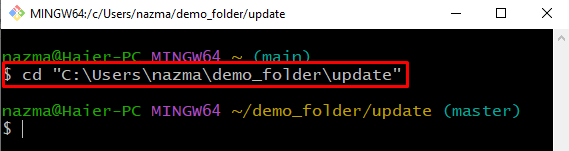
2. korak: Preverite dnevnik
Nato izvedite » git dnevnik ” za preverjanje trenutnih vej in njihovih objav:
$ git dnevnik --na spletu --grafSpodnji rezultat kaže, da imamo samo eno vejo z imenom ' gospodar ' in trenutno je HEAD postavljen na zadnjo objavo ' bffda7e ' s sporočilom ' posodobitev datotek ”:
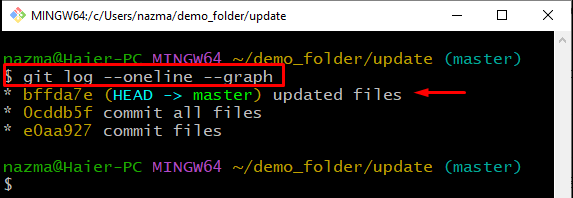
3. korak: Ponastavite HEAD
Zdaj ponastavite položaj GLAVE na prejšnjo objavo z uporabo ' git ponastavi ” ukaz. Tukaj smo uporabili ' – težko ”, ki pusti datoteke trenutnega delovnega imenika brez sledenja:
$ git ponastavi --težko GLAVA^Kot lahko vidite, je položaj HEAD spremenjen in ponastavljen na prejšnjo objavo:
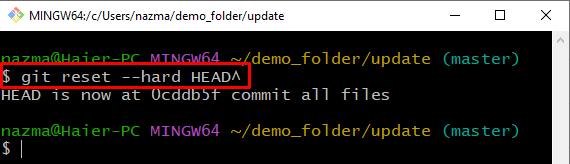
4. korak: Preverite dnevnik
Ponovno preverite stanje dnevnika, da preverite spremenjen položaj HEAD:
$ git dnevnik --na spletu --graf 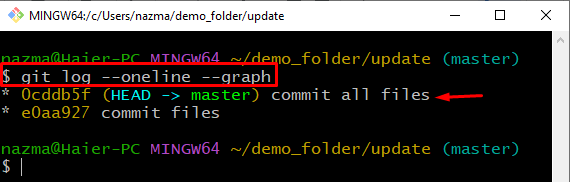
To je vse! Učinkovito smo razložili metodo ponastavitve HEAD v Gitu.
Zaključek
Če želite ponastaviti HEAD v Gitu, najprej odprite terminal Git Bash in se pomaknite do lokalnega repozitorija Git. Nato preverite trenutne veje lokalnega repozitorija Git in njihove objave z ukazom ' $ git log ” ukaz. Po tem izvedite » git reset –hard HEAD^ ” za ponastavitev položaja GLAVE. V tej študiji smo prikazali postopek ponastavitve HEAD v Git.